
相信很多人在刚做好系统后,都会有备份系统的习惯,因为这样一来就可以在系统出现问题时执行一键还原ghost系统。但也不乏会有朋友是不知道怎么执行一键还原ghost系统的,所以小编今天就来将ghost还原电脑系统教程来分享给大家。
一键ghost还原电脑系统:
1,首先,打开网页搜索引擎搜索“之家重装”官网下载系统之家一键重装系统工具。
Ps:如果磁盘C和桌面有重要资料的话,要先做好备份工作后。
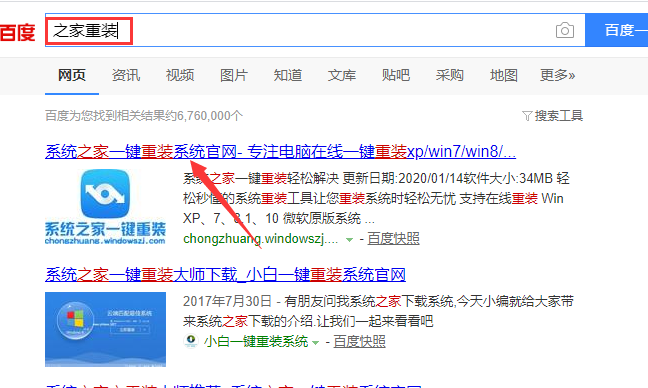
2,关闭杀毒软件,打开系统之家,选择“备份/还原”进入。
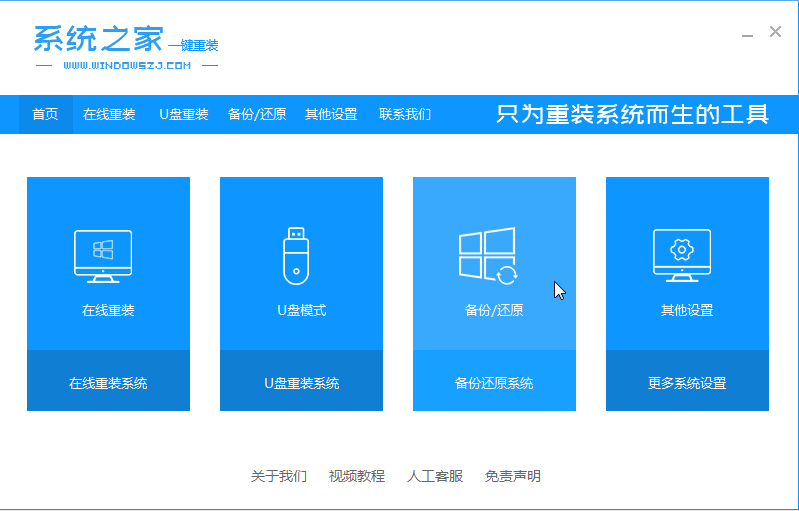
3,将界面切换到“ghost备份还原”选项,这时我们可以看到系统之家已经是识别到我们提前备份好的系统镜像文件的,点击“还原”按钮。
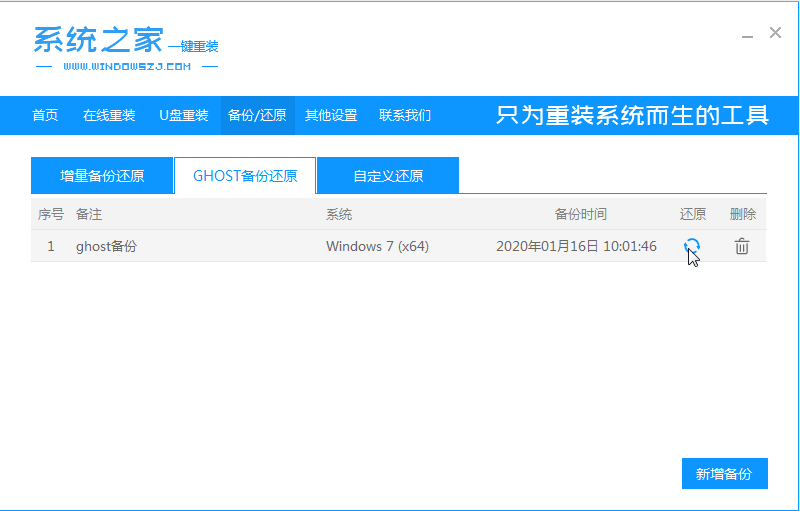
4,等待系统环境部署完成后,点击“重新启动”电脑。
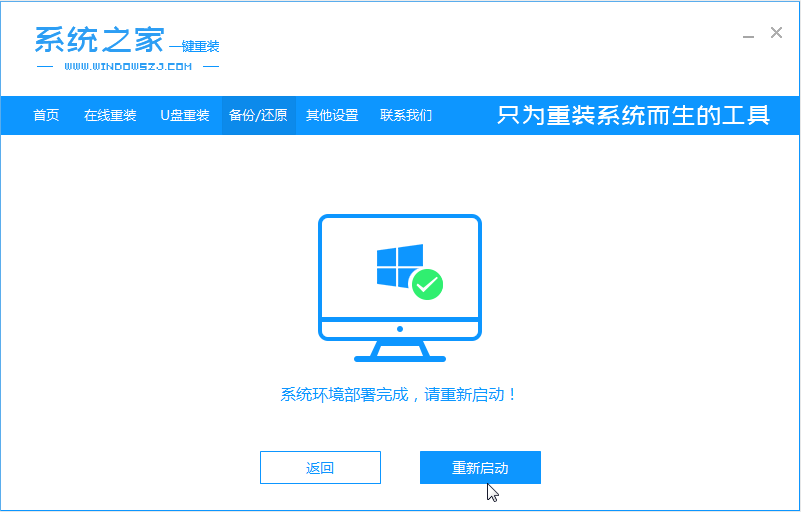
5,进入Windows 启动管理器界面,选择“DOS-GHOST”按回车键。
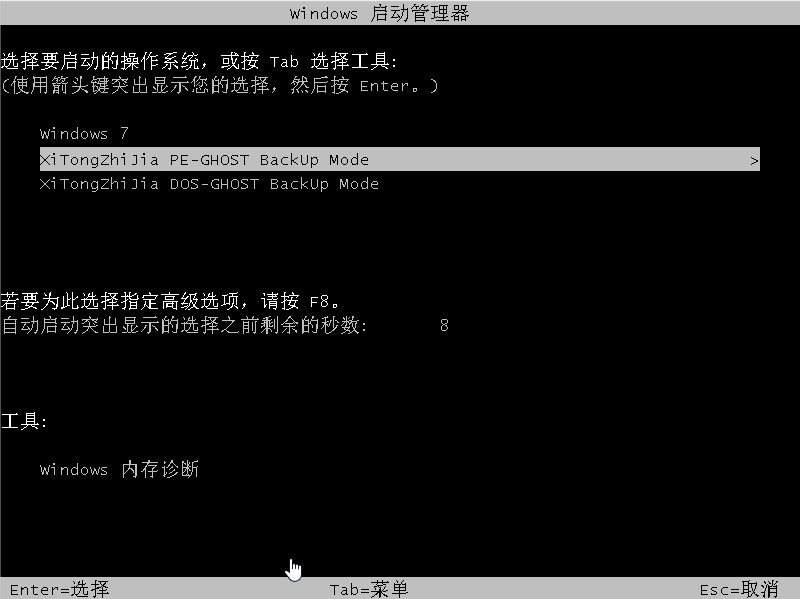
6,进入PE桌面,系统之家重装工具将会自动执行还原ghost系统。

7,等待ghost还原系统后,电脑将重新启动进入桌面。

关于一键ghost还原电脑系统的操作方法介绍到此就结束了。
Copyright ©2018-2023 www.958358.com 粤ICP备19111771号-7